Heim >Software-Tutorial >Bürosoftware >Wie öffne ich komprimierte Dateien im 7Z-Format?
Wie öffne ich komprimierte Dateien im 7Z-Format?
- WBOYWBOYWBOYWBOYWBOYWBOYWBOYWBOYWBOYWBOYWBOYWBOYWBnach vorne
- 2024-02-18 14:27:061589Durchsuche
Der PHP-Editor Zimo zeigt Ihnen, wie Sie komprimierte Dateien im 7Z-Format öffnen! 7Z ist ein effizientes Komprimierungsformat, aber einige Benutzer wissen möglicherweise nicht, wie man es öffnet. Machen Sie sich keine Sorgen, wir zeigen Ihnen ausführlich, wie Sie Dateien im 7Z-Format öffnen und dekomprimieren, sodass Sie problemlos mit verschiedenen komprimierten Dateien umgehen und die Arbeitseffizienz verbessern können.
Um das 7Z-komprimierte Paket zu öffnen, müssen Sie zunächst die entsprechende Dekomprimierungssoftware installieren, z. B. WinRAR oder 7-Zip. Doppelklicken Sie nach der Installation der Software einfach auf die 7Z-Datei, um das komprimierte Paket zu öffnen und die darin enthaltenen Dateien oder Ordner anzuzeigen.
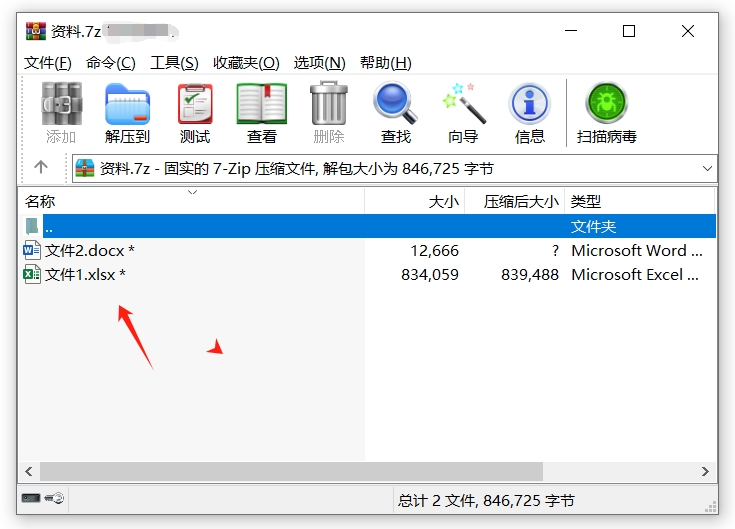
Zusätzlich zum direkten Doppelklick zum Öffnen des 7Z-komprimierten Pakets können wir die Datei auch entpacken und erneut anzeigen.
Die oben erwähnte WinRAR- oder 7-Zip-Software kann Dateien im 7Z-Format dekomprimieren.
Nehmen Sie WinRAR als Beispiel. Klicken Sie nach Auswahl des 7Z-komprimierten Pakets mit der rechten Maustaste und klicken Sie dann auf „Datei extrahieren“ oder „In aktuellen Ordner extrahieren“, um die Dekomprimierung zu starten.
Wählen Sie „Datei extrahieren“, um vor dem Dekomprimieren relevante Optionen festzulegen, z. B. den Dateinamen und den Pfad zum Speichern der dekomprimierten Datei. Wählen Sie „Datei extrahieren“, um direkt in den Ordner zu dekomprimieren, in dem sich das komprimierte Paket befindet.
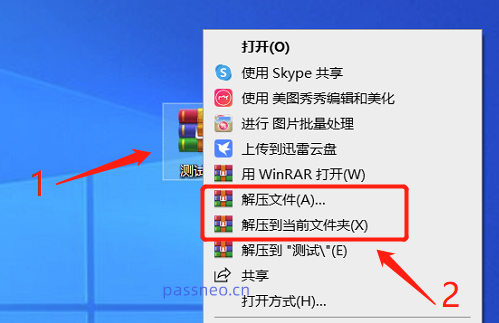
Wenn Sie die 7-Zip-Dekomprimierungssoftware verwenden, wählen Sie auch das 7Z-komprimierte Paket aus, klicken Sie mit der rechten Maustaste und wählen Sie dann „Dateien extrahieren“ oder „An aktuellen Speicherort extrahieren“ in der 7-Zip-Optionsliste.
Wählen Sie „Datei extrahieren“, um den Dateinamen, den Speicherpfad der dekomprimierten Datei und andere Optionen vor dem Dekomprimieren festzulegen; wählen Sie „An aktuellen Speicherort extrahieren“, um direkt in den Ordner zu dekomprimieren, in dem sich das komprimierte Paket befindet.
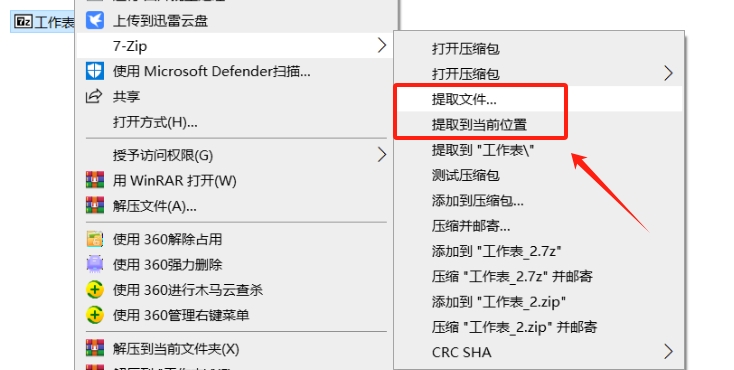
Es ist zu beachten, dass, wenn das komprimierte 7Z-Paket passwortgeschützt ist, Sie unabhängig davon, ob Sie das komprimierte Paket durch Doppelklick direkt öffnen oder dekomprimieren und erneut anzeigen, das ursprünglich festgelegte Passwort eingeben müssen, um das komprimierte Paket zu öffnen oder Dekomprimieren Sie das komprimierte Paket.
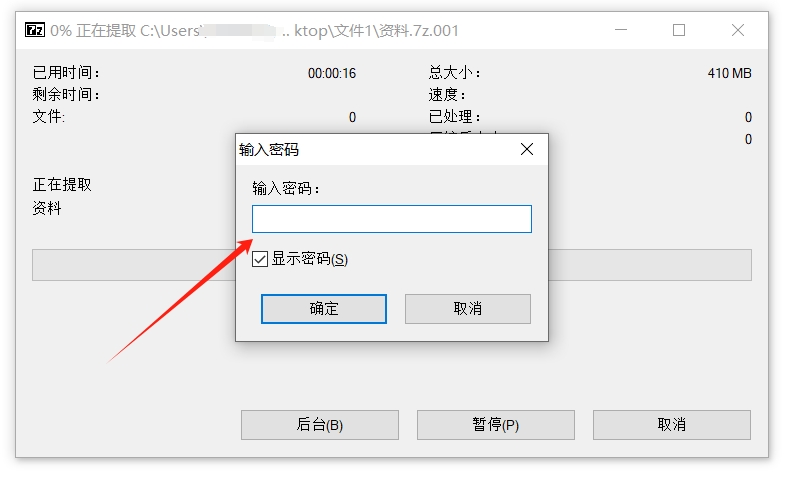
Einige Freunde fragen sich vielleicht: Was soll ich tun, wenn ich mein Passwort vergesse? Da WinRAR, 7-Zip und andere Dekomprimierungssoftware nicht über die Option „Passwort vergessen“ verfügen, müssen Sie möglicherweise andere Tools verwenden, um das Problem zu lösen, wenn Sie das Passwort des 7Z-Komprimierungspakets vergessen.
Zum Beispiel kann uns das vom Editor verwendete Zip-Tool nicht nur dabei helfen, das Passwort des Zip-komprimierten Pakets abzurufen, sondern auch das Passwort des 7Z-komprimierten Pakets.
Das Tool bietet 4 Abrufmethoden. Sie müssen lediglich das 7Z-komprimierte Paket in das Tool importieren, dann die entsprechende Methode auswählen und den Anweisungen folgen.
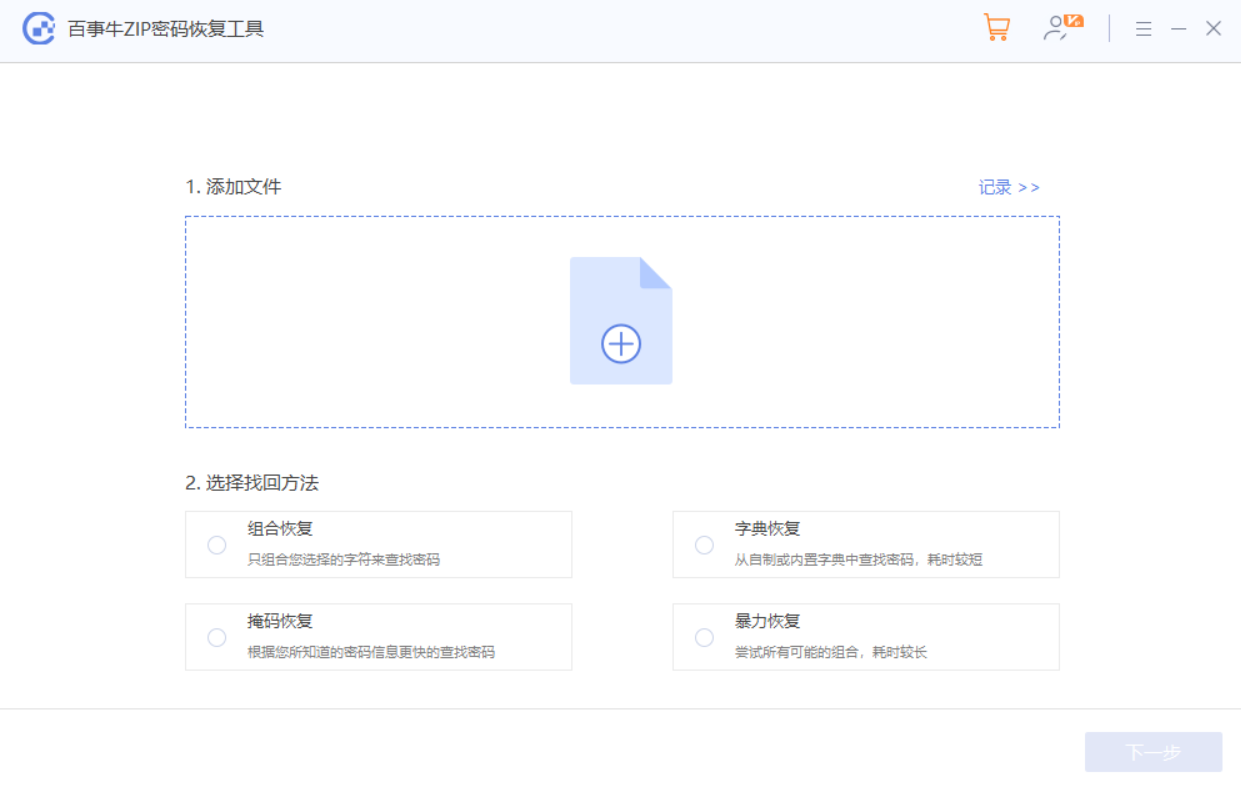
Nachdem Sie den Anweisungen gefolgt sind, können Sie warten, bis das Passwort abgerufen wird.
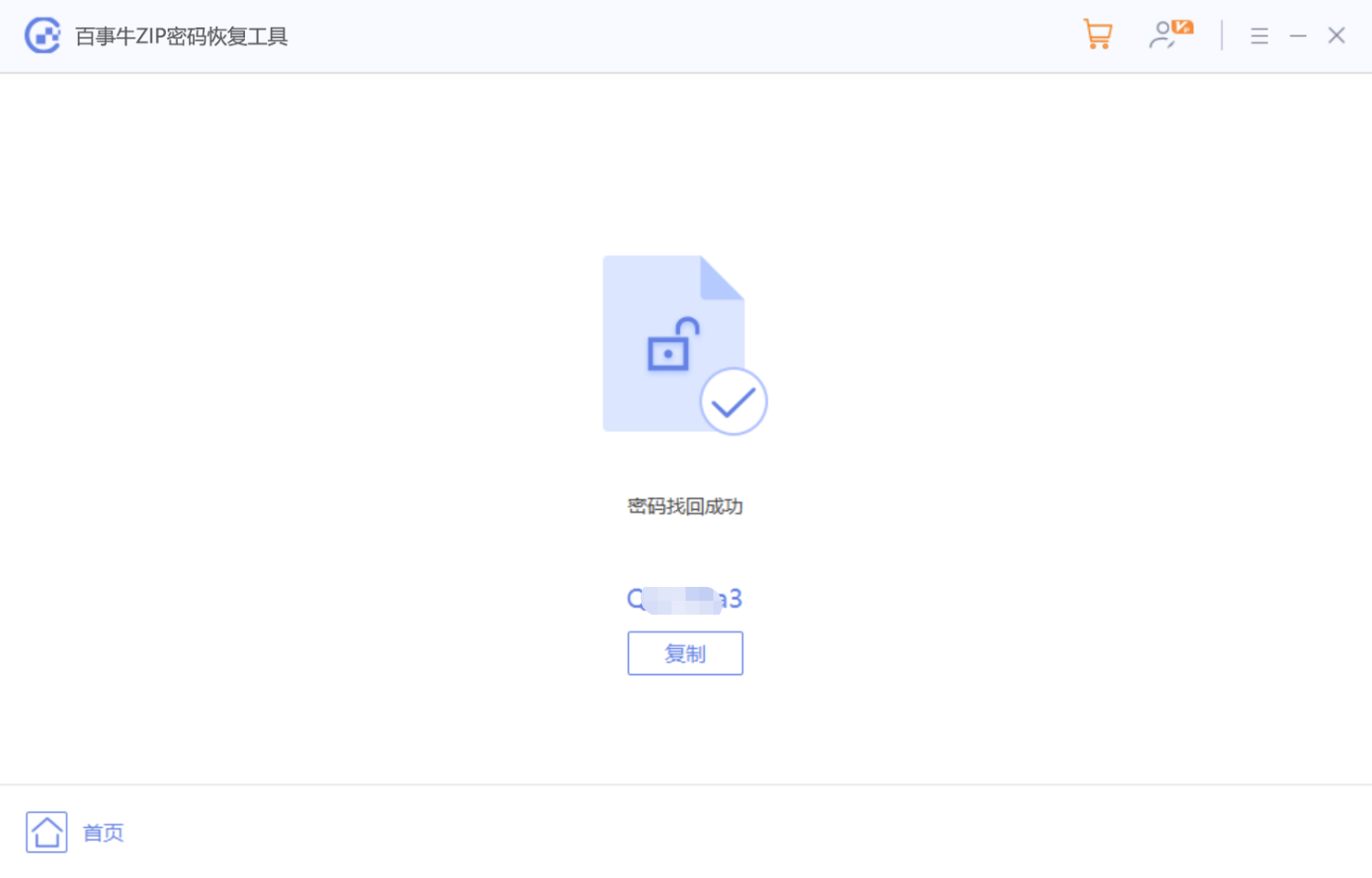
Das obige ist der detaillierte Inhalt vonWie öffne ich komprimierte Dateien im 7Z-Format?. Für weitere Informationen folgen Sie bitte anderen verwandten Artikeln auf der PHP chinesischen Website!
In Verbindung stehende Artikel
Mehr sehen- Ausführliche Erklärung zum Öffnen und Lesen von CSV-Dateien
- Schritte und Vorsichtsmaßnahmen zum Öffnen und Verarbeiten von Dateien im CSV-Format
- Methoden und Tipps zum Öffnen von CSV-Dateien: Geeignet für eine Vielzahl von Software
- Eine Kurzanleitung zur CSV-Dateibearbeitung
- Erfahren Sie, wie Sie CSV-Dateien richtig öffnen und verwenden

